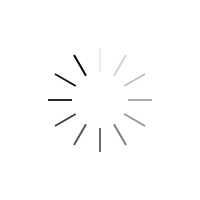adobe animate를 사용하다 보면 임시 폴더에 파일이 생성되는데 용량을 많이 잡아먹어서
C 드라이브 하드용량이 급격히 모자랄 때가 있습니다.
adobe animate 임시 폴더 위치를 여유 있는 하드 쪽으로 변경하는 방법입니다.
adobe animate 2022 버전 기준으로 작성하였습니다.
보통 임시 폴더는
C:\Users\사용자\AppData\Local\Adobe\Animate 2022\en_US\Configuration\tmp\
여기에 tmp라는 폴더로 존재합니다.
해당 위치의 tmp 폴더명을 다른 것으로 변경하세요. 뭐든 원하는 대로 변경하시면 됩니다.
해당 폴더가 보이지 않으시면 이 글 제일 하단에 숨김파일/폴더 보는법 써놨습니다.
저는 tmp → tmp_folder로 변경하였습니다.
변경되었다면
원하는 다른 하드 위치에 임시 폴더를 원하는 이름으로 만들어주세요.
저는 E 드라이브에 있는 하드에 AdobeTemp라는 폴더를 하나 만들어주었습니다.
이제 명령 프롬프트 창을 껴주세요.
보통은 원도우키 옆의 검색키(원도우키 + S) 또는 윈도우키 + R 을 누른 후 검색창에 cmd 입력해서 열거나
작업 표시줄에서 명령 프롬프트를 클릭해도 됩니다.
이때 명령 프롬프트 창을 "관리자 권한으로 실행" 하셔야 합니다.

그러면
C:\WINDOWS\system32>
이렇게 보이실 거예요.
여기다가
C:\WINDOWS\system32>mklink "C:\Users\사용자\AppData\Local\Adobe\Animate 2022\en_US\Configuration\tmp\" E:\AdobeTemp\

이렇게 치시고 엔터를 눌러주세요.
다 끝났습니다.
원래대로 돌아가려면
C:\Users\사용자\AppData\Local\Adobe\Animate 2022\en_US\Configuration\tmp\
변경했던 tmp_folder폴더명을 원래이름 tmp로 돌려놓으면 됩니다.
-------------------------------------------------------------------------------------------------
★숨김폴더/파일이 보이지 않을경우
Windows 8.x에서 바탕 화면을 선택합니다. Windows 10에서는 시작 단추를 클릭합니다.
[제어판]을 엽니다.
[모양 및 개인 설정]에서 폴더 옵션을 선택합니다.
리본 오른쪽의 [옵션] 아이콘을 클릭합니다.
[폴더 옵션] 대화 상자에서 [보기] 탭을 선택합니다.
숨김 파일, 폴더 및 드라이브 표시를 선택합니다.
알려진 파일 형식의 파일 확장명 숨기기를 선택 취소하고 확인을 클릭합니다.


'IT' 카테고리의 다른 글
| [Unity] hold on 무한로딩 / ProjectBrowser.repaint (0) | 2022.11.03 |
|---|---|
| ●알아두면 유용하게 쓰기 좋은 사이트모음● (1) | 2022.05.11 |
| 내가그린 그림을 자동으로 색칠해주는 사이트 (0) | 2021.09.14 |
| ●텍스트 비교 / 소스코드 비교 무료 프로그램 (AcroEdit)● (0) | 2021.03.25 |
| ●휴대폰 구글 검색 기록 저장 안하는 방법(구글 검색어 기록 삭제)● (0) | 2020.03.05 |